 Excel Base
Excel BaseGraphiques
Les graphiques sous Excel
 Présentation d'un graphique classique
Présentation d'un graphique classique
Création d'un graphique Excel
Entrez les données suivantes sur une feuille de calcul d'un classeur Microsoft Excel :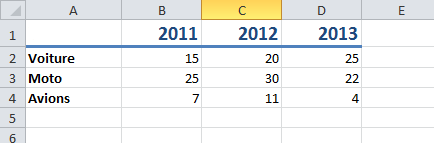
Sélectionnez les données en utilisant un bloc (continu ou non) de A1 jusqu'à D4. Choisissez, ensuite, un graphique histogramme (colonne) depuis l'onglet Insertion, Graphiques.
Depuis Exel 2007, un nouvel ensemble d'onglet dynamique (Outils de graphique) apparait automatiquement lors de la sélection du graphique (Live preview).
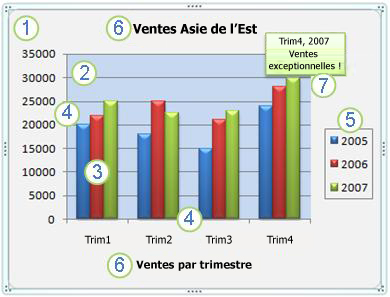
- L'aire graphique du graphique.
- L'aire de traçage du graphique.
- Les points de données des séries de données tracées dans le graphique.
- Les axes horizontaux (catégorie) et verticaux (valeur) le long desquels les données sont tracées dans le graphique.
- La légende du graphique.
- Un titre de graphique et d'axes que vous pouvez utiliser dans le graphique.
- Une étiquette de données que vous pouvez utiliser pour identifier les détails d'un point de données dans une série de données.
 Les différents type de graphique Excel
Les différents type de graphique Excel
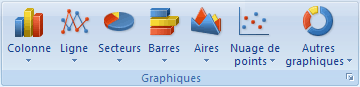
-
Histogrammes
Dans les histogrammes, les catégories sont en général indiquées sur l'axe horizontal et les valeurs sur l'axe vertical- Histogramme groupé
Les histogrammes groupés comparent les valeurs de différentes catégories - Histogramme empilé
Les graphiques en histogrammes empilés montrent les relations entre des éléments individuels et un tout. - Histogramme empilé 100%
Les graphiques en histogrammes empilés 100 % comparent la proportion dans laquelle chaque valeur contribue à un total dans chaque catégorie.
- Histogramme groupé
- Graphiques en courbes
Les graphiques en courbes représentent les tendances dans les données à des intervalles réguliers - Graphiques en secteurs
Les graphiques en secteurs représentent la taille des éléments d'une série de données par rapport à leur somme. Le graphique de type secteur ne peut pas afficher un cumul de données car c'est l'ensemble du secteur qui représente la totalité. Seule une vision vertical est possible. - Graphiques en barres
Ce type de graphique permet de représenter les comparaisons entre différents éléments. - Graphiques en aires
Ces graphiques mettent en valeur l'amplitude des variations sur une période donnée. - Graphiques en nuages de points (XY)
Les graphiques en nuages de points représentent les relations entre les valeurs numériques de plusieurs séries de données. - Graphiques boursiers
Graphique utilisé pour représenter la fluctuation des cotations boursières. - Graphiques en surface
Ce type de graphique permet de rechercher les meilleures combinaisons entre deux ensembles de données. - Graphiques en anneaux
Comme un secteur, un graphique en anneaux représente la relation des différentes parties au total, mais il peut contenir plusieurs séries de données. - Graphiques en bulles
Le graphique en bulle compare des ensembles de trois valeurs au lieu de deux. La troisième valeur détermine la taille du marqueur de bulle. - Graphique en radar
Les graphiques en radar comparent les valeurs agrégées de plusieurs séries de données.
 Pour aller plus loins...
Pour aller plus loins...
- Les graphiques avancés par Easy-Micro
- Types de graphiques disponibles
- Ajouter un second axe à un graphique Excel
- Créer un graphique demi-lune
- Créer une pyramide des âges


